
Ĉiuj modernaj foliumiloj kreas kaŝmemoron - dosierojn, kiuj registras informojn pri jam subakvigitaj interretaj paĝoj. Dankei estas danke al kontanta remalfermo de paĝo en la retumilo de Google Chrome de Google estas multe pli rapida, ĉar La retumilo ne devas ĝisdatigi bildojn kaj aliajn informojn.
Bedaŭrinde, kun la tempo, la retumila kaŝmemoro komencas akumuliĝi, kiu preskaŭ ĉiam kondukas al malpliigo de la rapideco de lia laboro. Sed la solvo de la Produktivebla Produktiveco de Google Chrome-TTT-retumilo estas ege simpla - nur necesas purigi ĝin kaŝmemoro.
Purigado de kaŝmemoro en Google Chrome
Sube ni konsideras tri manierojn forigi la akumulitan kaŝmemoron: vi povas trakti ambaŭ enmetitajn retumilajn ilojn, kaj uzi triajn ilojn.Metodo 1: Google Chrome
- Alklaku la supran dekstran angulon sur la retumila menuo-ikono kaj en la montrata listo iru al la aĵo. "Historio" kaj tiam elektu denove "Historio".
- La ekrano montras la historion registrita de la retumilo. Sed en nia kazo ĝi ne interesiĝas pri ĝi, sed la butono "Malplenigi la historion" kiun vi volas elekti.
- Fenestro malfermiĝos, kiu ebligas al vi forigi la diversajn datumojn konservitajn de la retumilo. Por nia kazo, vi devas certigi, ke la markobutonoj proksime al la aĵo "Bildoj kaj aliaj dosieroj konservitaj en Keshe" . Ĉi tiu aĵo ebligos purigi la cache cache de Google Chrome. Se necese, glitas markobutonojn kaj proksime al aliaj aĵoj.
- En la supra areo de la fenestro proksime al la aĵo "Forigu la jenajn elementojn" Tick-aĵo "Dum ĉio ĉi tempo".
- Ĉio estas preta por kaŝmemoro, do vi nur povas alklaki la butonon "Malplenigi la historion".
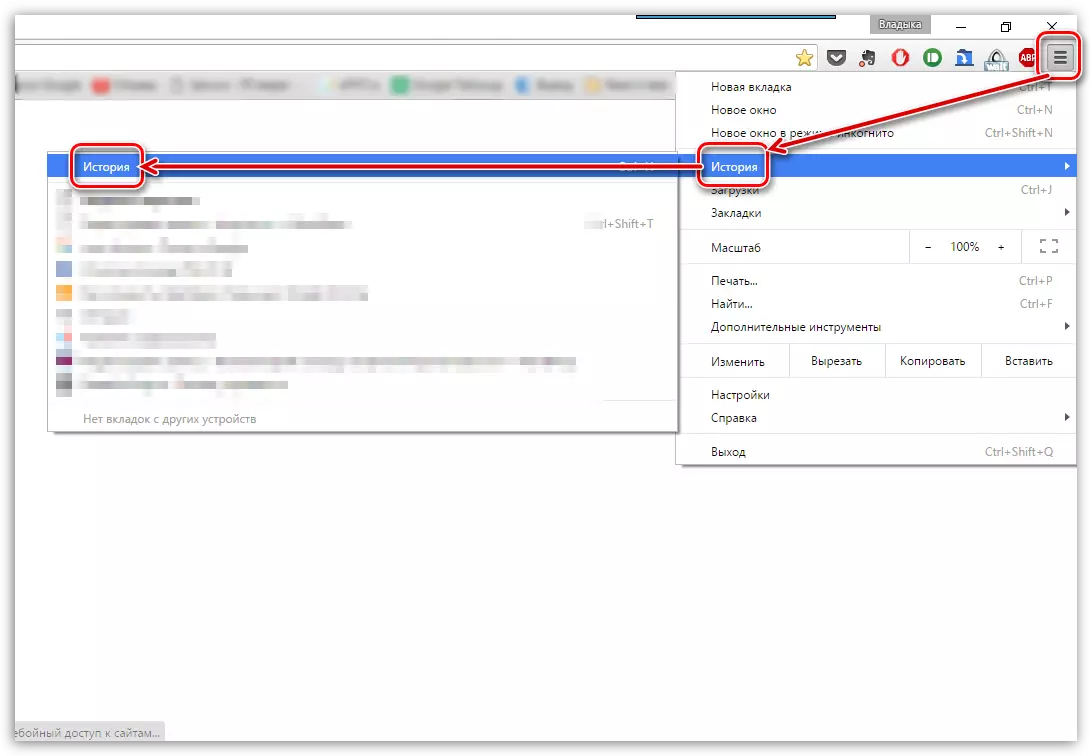
Notu, ke la sekcio "Historio" En iu ajn retumilo (ne nur Google Chrome), vi povas trairi la simplan kombinon de varmaj klavoj Ctrl + H..
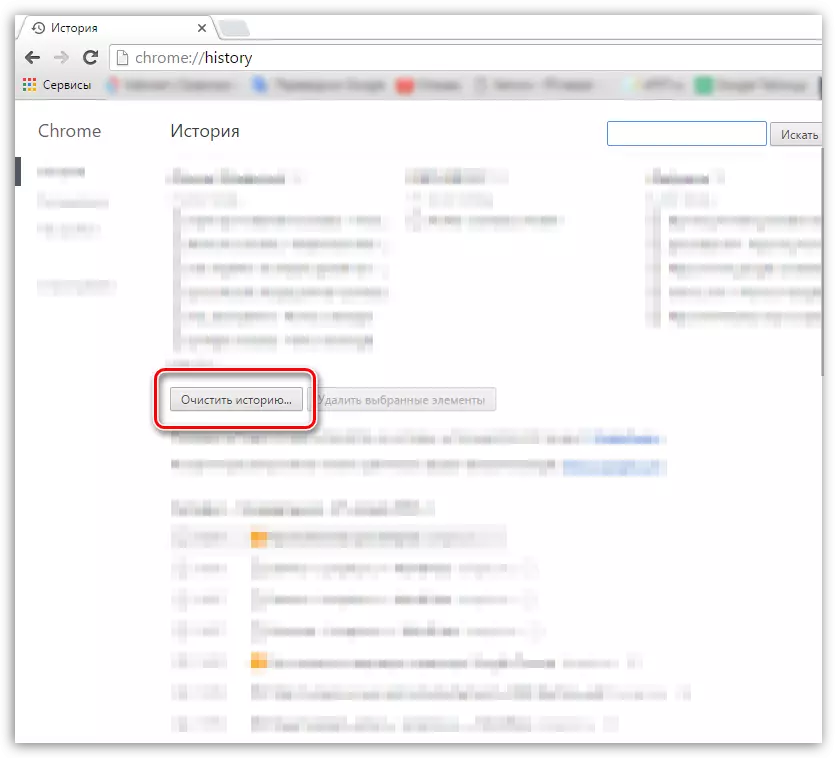
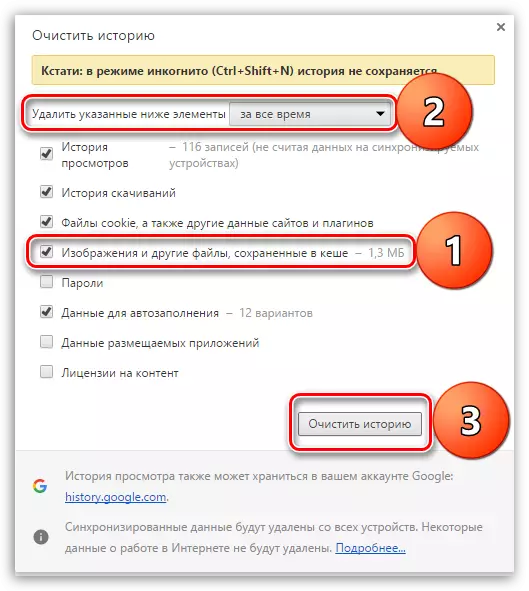
Metodo 2: CCleaner
La populara programo CCleaner estas efika ilo por ampleksa komputila purigado de nenecesa informo. Aparte, ne estos malfacile forigi la kaŝmemoron en Google Chrome.
- Fermu Google Chrome kaj kuras CCleaner. Sur la maldekstra flanko de la fenestro, malfermu la purigadon. Iomete rajton elekti "Aplikojn".
- Trovu la sekcion "Google Chrome". Certigu, ke vi havas markon kontraŭ la interreta mono. Ĉiuj aliaj aĵoj glitas laŭ via bontrovo. Por serĉi informojn, alklaku la butonon "Analizo".
- Kiam CCleaner finas serĉon, kuras la kaŝmemoran procezon per premado de la "pura" butono.
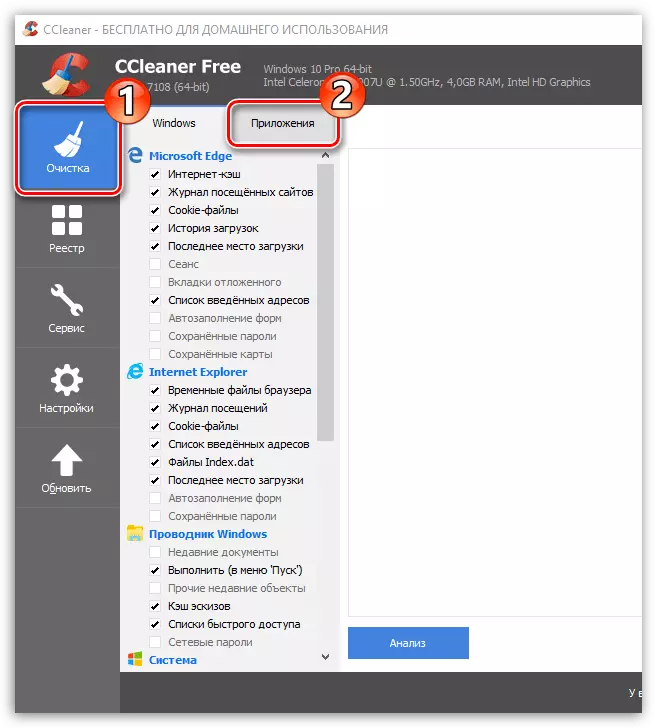
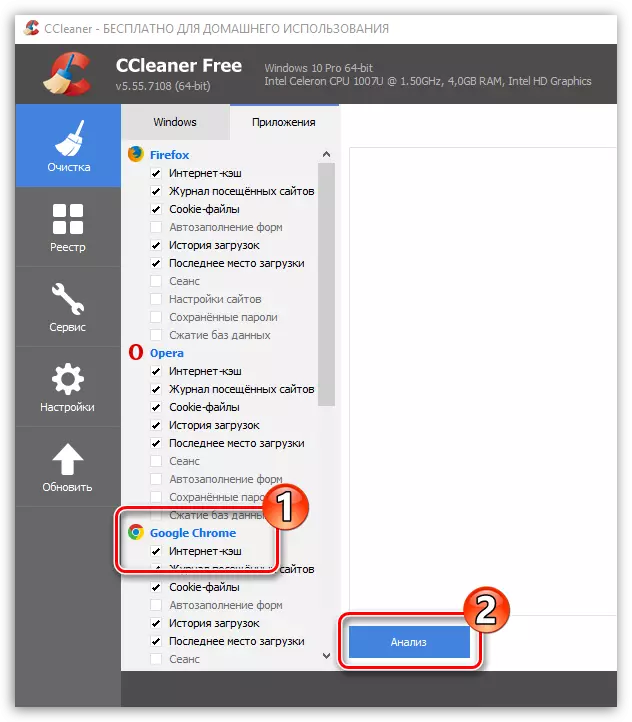
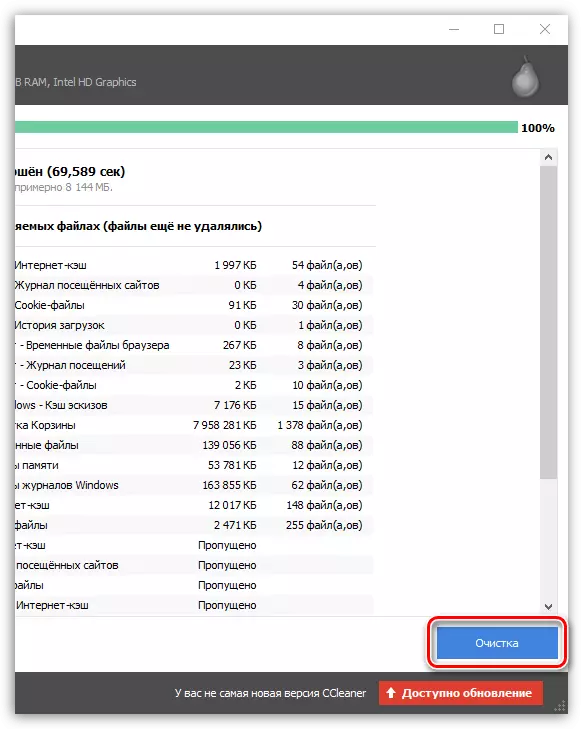
Metodo 3: Chrome Cleaner
La Chrome Cleaner-ilo estas retumila etendo per kiu vi povas rapide forigi kaŝmemoron, vidi historion, elŝutojn, kuketojn kaj aliajn informojn.
Elŝutu Chrome Cleaner
- Ŝanĝu la aldonon de la oficiala butiko per la ligilo prezentita supre. Je la fino de la instalado en la supra dekstra angulo, la Chrome Cleaner-ikono aperos.
- Alklaku ĝin. La sekva menuo malfermos en la sekva, en kiu vi volas ŝvebi la kursoron al la kaŝmemoro.
- Elektu pictogramon per rubujo. La informoj tuj estos forigitaj.
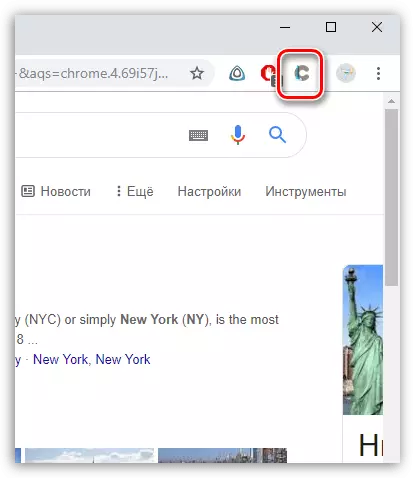
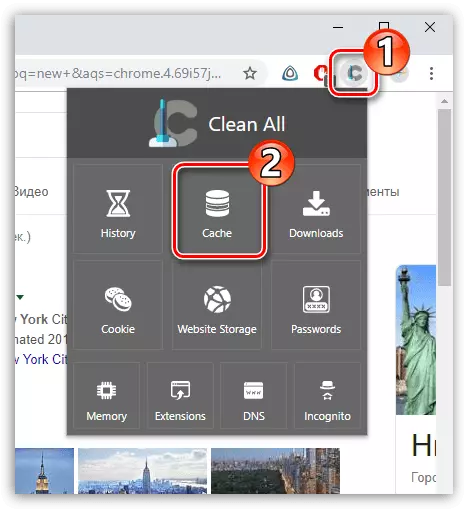
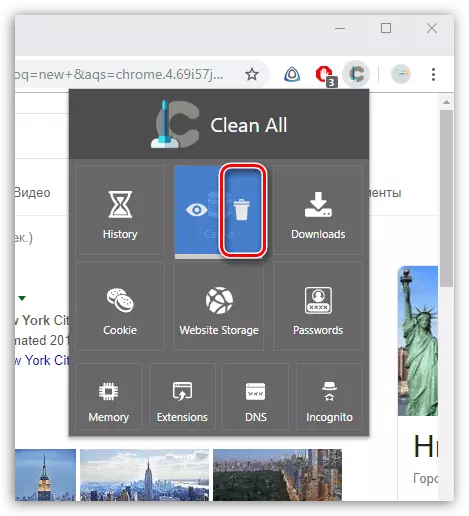
Ne forgesu, ke la kaŝmemoro devas esti purigita periode, tiel konservante la agadon de Google Chrome.
